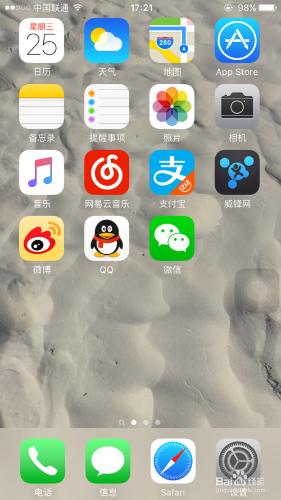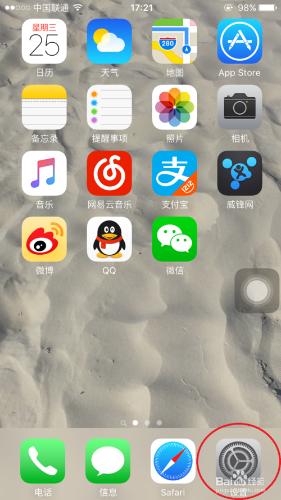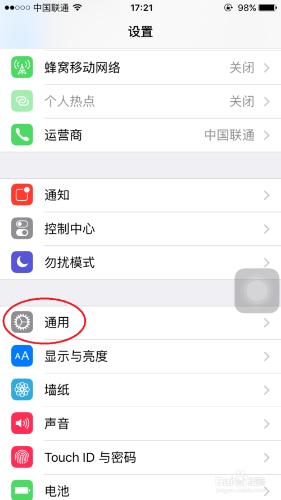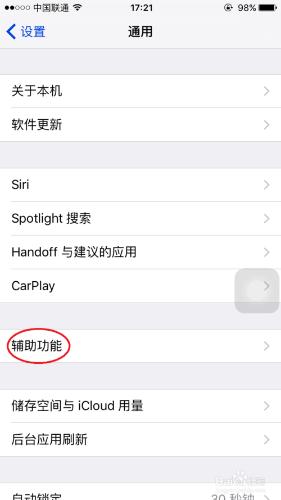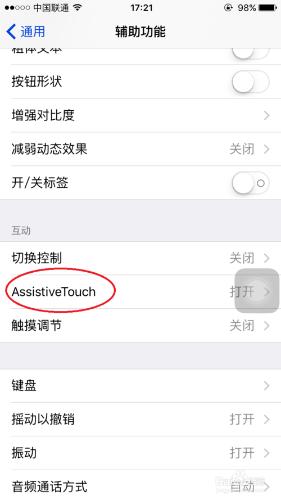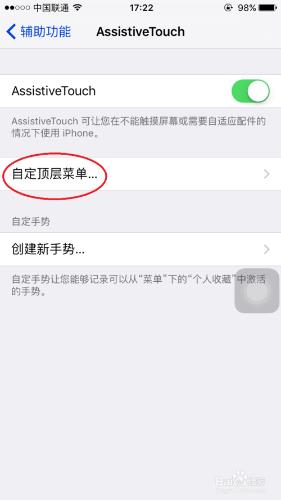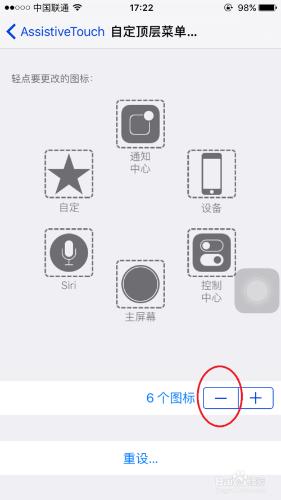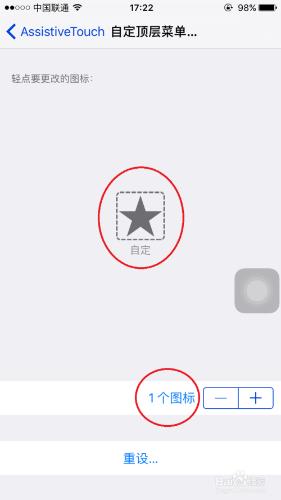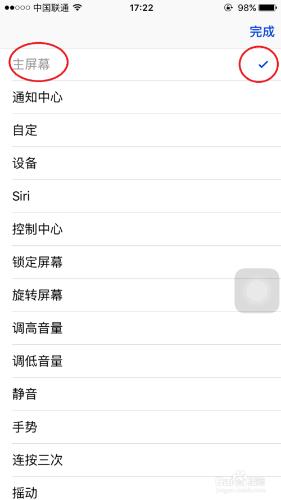如何把IOS9的小白點設置成單HOME鍵?
從IOS9以來,小白點“AssistiveTouch”這個功能已經可以自定義了,這對大家來說或許是個好消息。下面我來教大家把它設置成單HOME功能,也就是按一下小白點就等於按一下HOME鍵的功能,而不是和之前一樣按一下出現小白點菜單,然後再從菜單裡選擇“主屏幕”。
工具/原料
iPhone,本文以iPhone6為例,系統版本為9.2Beta4。
方法/步驟
首先打開iPhone“設置”。
然後打開“通用”菜單。
在“通用”菜單裡面選擇“輔助功能”。
在“輔助功能”裡面找到“AssistiveTouch”點擊進入。
在“AssistiveTouch”菜單裡找到“自定頂層菜單”進入。
看到下面的“+”“-”符號,多次點擊“-”符號,使上方圖標數量只剩一個。
點擊僅有的一個圖標,進入後勾選“主屏幕”,點擊右上方“完成”。
OK,現在輕點一下“小白點”試試,是不是比以前方便多了。
注意事項
除了設置為HOME鍵,各位也可以根據自己的喜好,把它設置為其他功能。